Thông tin liên hệ
- 036.686.3943
- admin@nguoicodonvn2008.info

Biểu đồ hình phễu trong Excel dùng để minh họa sự giảm dần của dữ liệu từ giai đoạn này sang giai đoạn khác. Khi đó dữ liệu cao hiển thị ở trên và sau đó nhỏ dần xuống bên dưới, tương tự như hình phễu. Như vậy, qua biểu đồ hình phễu trong Excel chúng ta có thể quan sát sự thay đổi dữ liệu qua từng năm, từng giai đoạn hay quy trình. Có thể thấy Excel cung cấp nhiều kiểu biểu đồ Excel để chúng ta lựa chọn biểu thị cho dữ liệu để dễ dàng quan sát hơn. Bài viết dưới đây sẽ hướng dẫn bạn tạo biểu đồ hình phễu trong Excel.
Bước 1:
Tại giao diện trong Excel chúng ta tạo bảng dữ liệu như bình thường. Sau đó bôi đen bảng dữ liệu rồi nhấn vào Insert. Tiếp đến người dùng nhìn xuống mục Charts rồi nhấn vào biểu tượng biểu đồ thác nước, nhấn tiếp vào biểu đồ hình phễu.
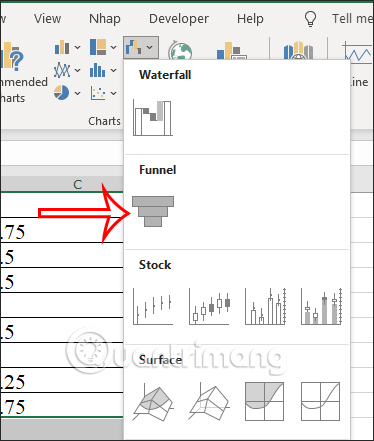
Bước 2:
Ngay sau đó người dùng sẽ nhìn thấy biểu đồ hình phễu được tạo như dưới đây.
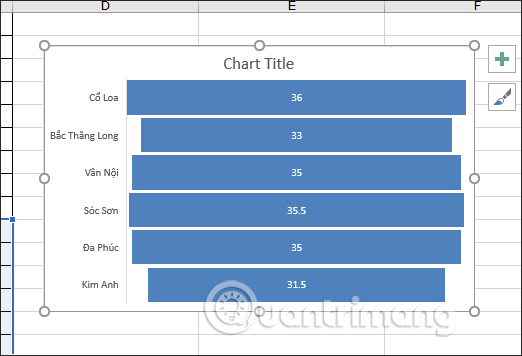
Bước 3:
Sau khi đã tạo được biểu đồ hình phễu thì chúng ta tiến hành chỉnh sửa lại biểu đồ. Đầu tiên bạn nhấn vào Chart Title để nhập tên cho biểu đồ.
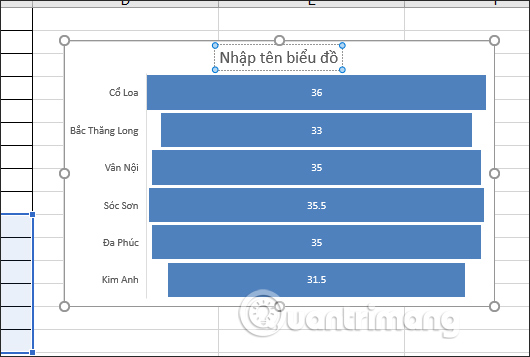
Bước 4:
Tiếp tục nhấn vào biểu đồ và nhìn lên thanh công cụ tại mục Chart Design sẽ thấy tùy chọn thay đổi kiểu hiển thị biểu đồ. Chúng ta nhấn vào kiểu biểu đồ này để áp dụng cho biểu đồ hình phễu hiện tại.
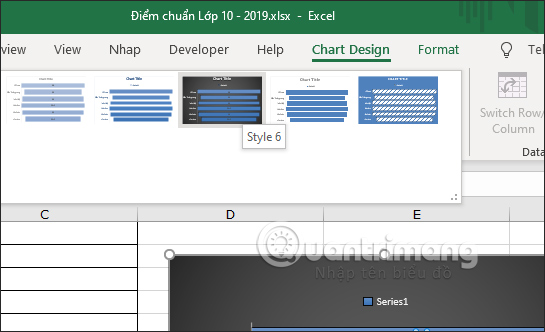
Ngoài ra bạn có thể nhấn vào Change Colors để đổi màu hiển thị cho biểu đồ.
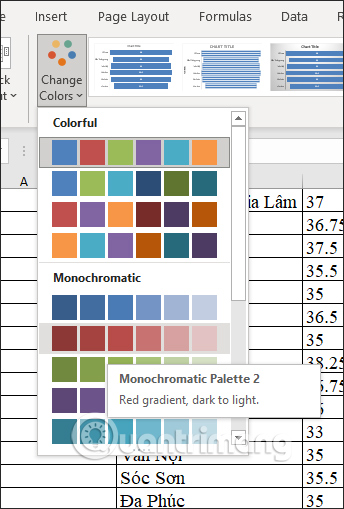
Bước 5:
Click đúp vào biểu đồ sẽ hiển thị thêm cột chỉnh sửa biểu đồ ở bên cạnh. Lúc này người dùng sẽ có thêm nhiều tùy chọn khác để thay đổi kiểu hiển thị cho biểu đồ hình phễu Excel.
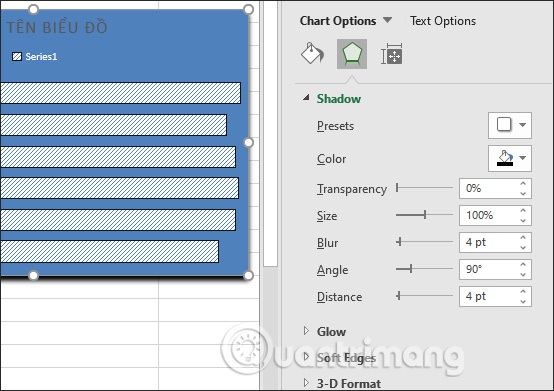
Nguồn tin: Quantrimang.com
Ý kiến bạn đọc
Những tin mới hơn
Những tin cũ hơn
 Những thiết lập Wi-Fi ẩn giúp Internet khách sạn nhanh hơn nhiều
Những thiết lập Wi-Fi ẩn giúp Internet khách sạn nhanh hơn nhiều
 Hàm DATEPART trong SQL Server
Hàm DATEPART trong SQL Server
 Cách xóa bỏ logo trong file PDF rất đơn giản
Cách xóa bỏ logo trong file PDF rất đơn giản
 Cách sửa USB bị hỏng trong Linux
Cách sửa USB bị hỏng trong Linux
 Nguyên nhân pin Chromebook cạn nhanh (và cách khắc phục)
Nguyên nhân pin Chromebook cạn nhanh (và cách khắc phục)
 Cách tạo ảnh GIF từ video quay màn hình trên Snipping Tool
Cách tạo ảnh GIF từ video quay màn hình trên Snipping Tool
 Những bài học thực tế về cuộc sống giúp bạn sống tốt và ý nghĩa hơn
Những bài học thực tế về cuộc sống giúp bạn sống tốt và ý nghĩa hơn
 Cách thiết lập code server dựa trên web trong Linux
Cách thiết lập code server dựa trên web trong Linux
 Cách chặn người khác thay đổi trỏ chuột trong Windows 11
Cách chặn người khác thay đổi trỏ chuột trong Windows 11
 Cách khởi động lại Windows 11 ngay lập tức
Cách khởi động lại Windows 11 ngay lập tức
 Những lá thư chưa gửi
Những lá thư chưa gửi
 Cách chỉnh độ rộng tự động trên Excel
Cách chỉnh độ rộng tự động trên Excel
 Kiểu dữ liệu trong Python: chuỗi, số, list, tuple, set và dictionary
Kiểu dữ liệu trong Python: chuỗi, số, list, tuple, set và dictionary
 Cách giãn dòng trong Word 2016, 2019, 2010, 2007, 2013
Cách giãn dòng trong Word 2016, 2019, 2010, 2007, 2013
 Cách hiển thị My Computer, This PC trên Desktop của Windows 10
Cách hiển thị My Computer, This PC trên Desktop của Windows 10
 8 tính năng Microsoft Office giúp bạn cắt giảm hàng giờ làm việc
8 tính năng Microsoft Office giúp bạn cắt giảm hàng giờ làm việc
 Cách xem mật khẩu Wifi đã lưu trên Windows
Cách xem mật khẩu Wifi đã lưu trên Windows
 Cách kết nối Google Drive với Grok Studio
Cách kết nối Google Drive với Grok Studio
 Việc chuyển sang Google Public DNS trên router và PC giúp cải thiện tốc độ Internet như thế nào?
Việc chuyển sang Google Public DNS trên router và PC giúp cải thiện tốc độ Internet như thế nào?
 Những bản mod thiết yếu giúp Windows 11 trở nên hữu ích hơn
Những bản mod thiết yếu giúp Windows 11 trở nên hữu ích hơn
